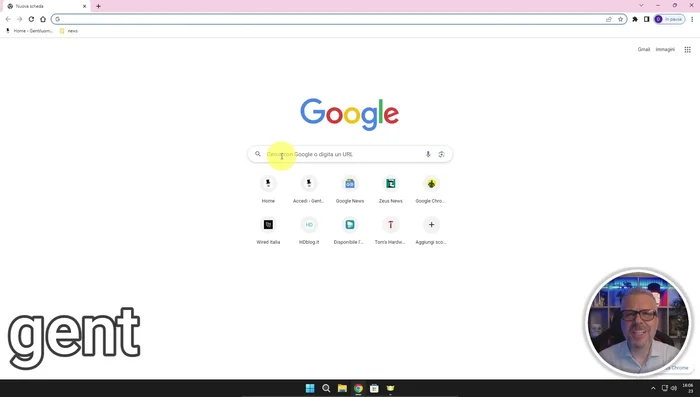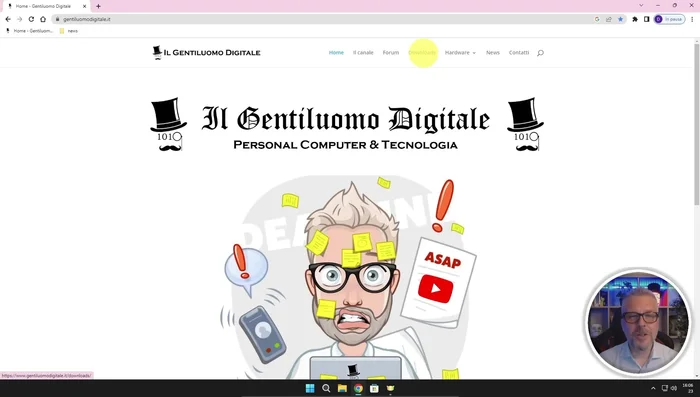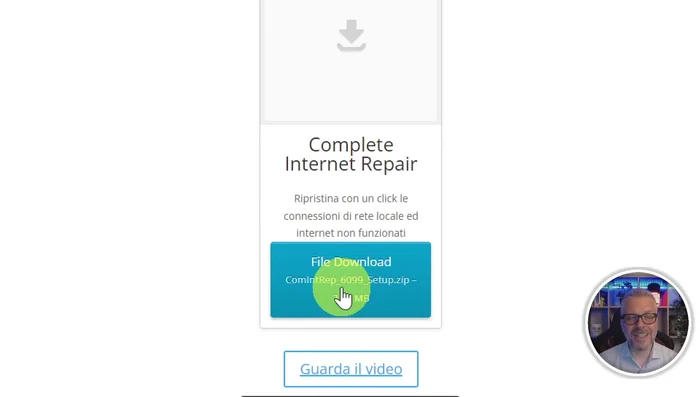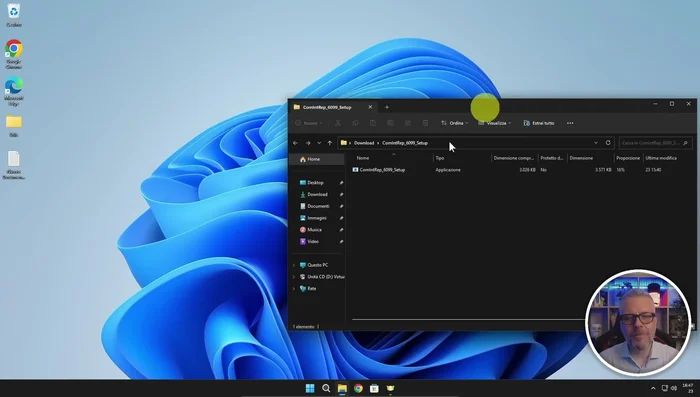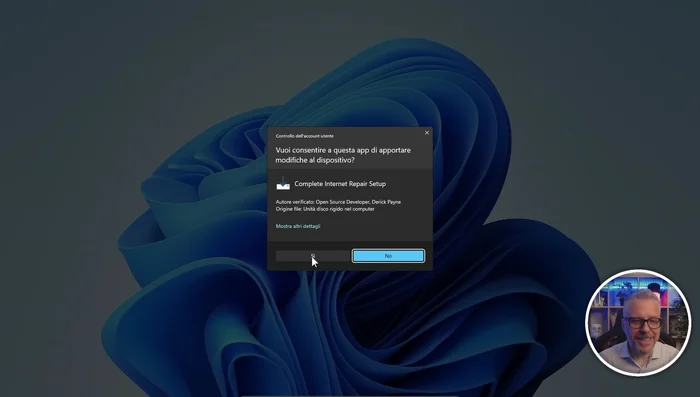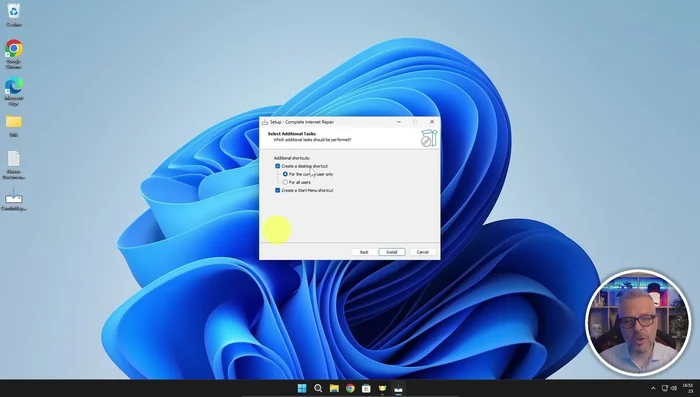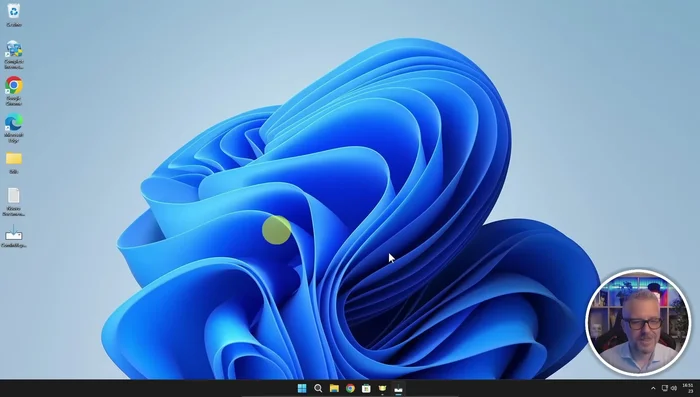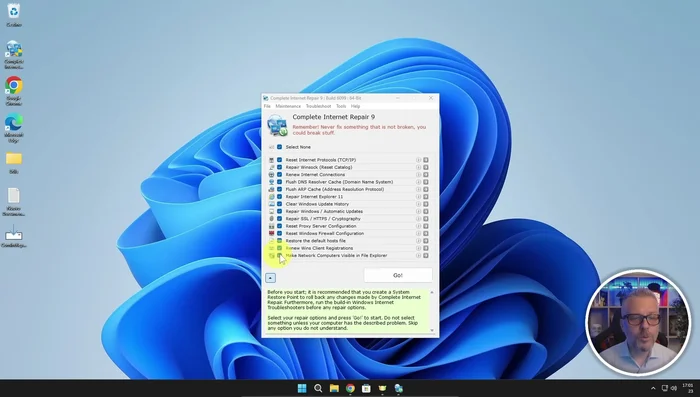Stanco di problemi di connessione internet? Complete Internet Repair è la soluzione definitiva! Questo potente strumento diagnostica e risolve rapidamente una vasta gamma di errori di connessione, da problemi DNS a connessioni lente. Dì addio a frustrazioni e tempi morti: scopri come Complete Internet Repair può ripristinare una connessione veloce e stabile, restituendoti la piena potenza di internet. Leggi la guida completa per risolvere i tuoi problemi di connessione oggi stesso!
Istruzioni Passo dopo Passo
-
Download del Programma
- Aprire il browser web e cercare "gentiluomo digitale"
- Accedere al sito gentiluomodigitale.it e andare nella sezione "Downloads"
- Scaricare il file "Complete Internet Repair"



Download del Programma -
Installazione di Complete Internet Repair
- Estrarre il file compresso e avviare l'installer.
- Installare il programma, accettando le modifiche al sistema.
- creare uno shortcut sul desktop.



Installazione di Complete Internet Repair -
Configurazione e Avvio della Riparazione
- Avviare Complete Internet Repair.
- Disabilitare la voce "make network computers Visible in File Explorer" se non si utilizza una rete locale.
- Cliccare su "Go" per iniziare la riparazione.



Configurazione e Avvio della Riparazione
Tips
- Prima di utilizzare il programma, creare un punto di ripristino del sistema per evitare problemi.
- Eseguire un test di velocità di internet (es. usando Ookla Speedtest) prima e dopo l'utilizzo del programma per valutare il miglioramento.
- La sezione "Troubleshoot" offre strumenti per indagare problemi specifici di rete.
Common Mistakes to Avoid
1. Ignorare i messaggi di errore
Motivo: Spesso gli errori di connessione presentano messaggi che indicano la causa del problema. Ignorarli impedisce una diagnosi accurata.
Soluzione: Leggere attentamente i messaggi di errore e cercare online soluzioni specifiche per il codice o il messaggio visualizzato.
2. Non riavviare il modem e il router
Motivo: Un semplice riavvio può risolvere molti problemi di connessione temporanei, cancellando buffer e ripristinando le connessioni.
Soluzione: Spegnere il modem e il router per almeno 30 secondi, quindi riaccenderli per verificare se il problema è risolto.
FAQs
Complete Internet Repair è sicuro per il mio computer?
Sì, Complete Internet Repair è sicuro. Prima di apportare modifiche al sistema, esegue una scansione completa e ti mostra esattamente cosa cambierà. Puoi annullare il processo in qualsiasi momento.
Complete Internet Repair funziona con tutti i sistemi operativi?
Complete Internet Repair è compatibile con diverse versioni di Windows. Prima di acquistarlo, verifica la compatibilità con la tua specifica versione di Windows sul sito ufficiale del prodotto per assicurarti della compatibilità.